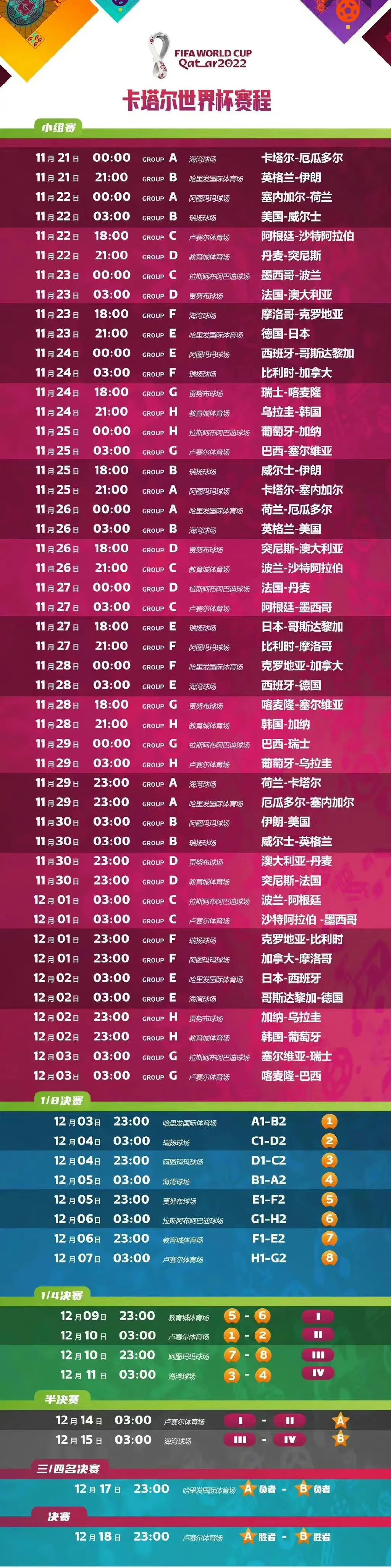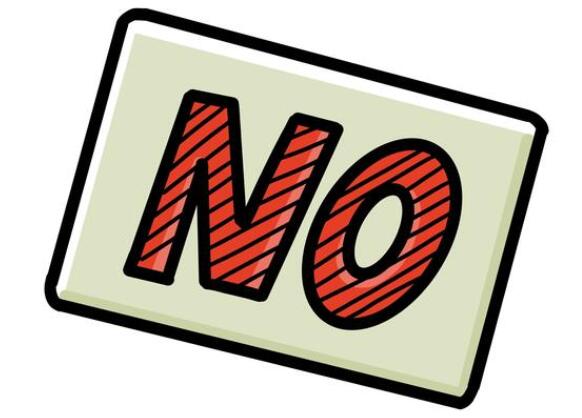目录
用VLOOKUP来匹配excel表操作步骤
excel中使用vlookup函数教程
VLOOKUP查找出现错误值的问题
用VLOOKUP来匹配excel表里面的数据操作步骤
分别打开两个表,把选中你要匹配数据的那个表格,如图;
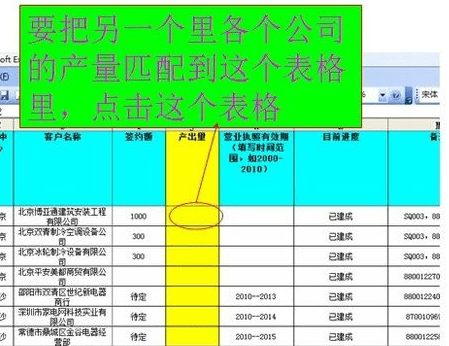
用VLOOKUP来匹配excel表里面的数据操作步骤图1
excel的工具栏里选择“插入”,再选择“函数”如图;
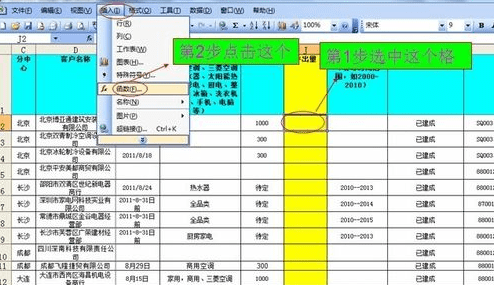
用VLOOKUP来匹配excel表里面的数据操作步骤图2
进入函数菜单,找到“VLOOKUP”函数,选中函数,点确定,如图;
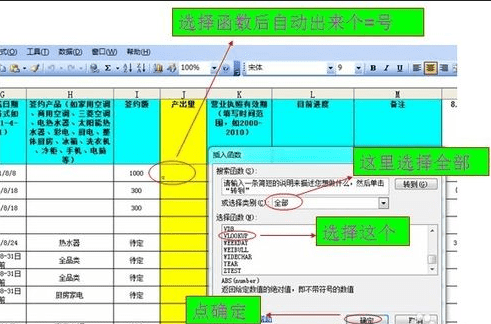
用VLOOKUP来匹配excel表里面的数据操作步骤图3
这一步是最重要的,对VLOOKUP函数进行设置,操作步骤见图;
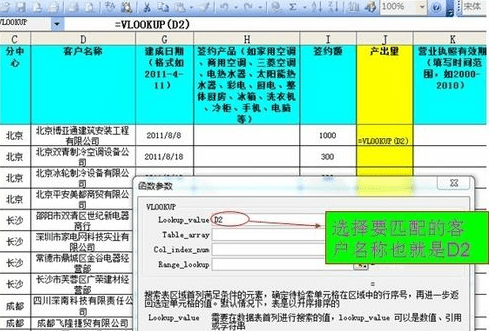
用VLOOKUP来匹配excel表里面的数据操作步骤图4
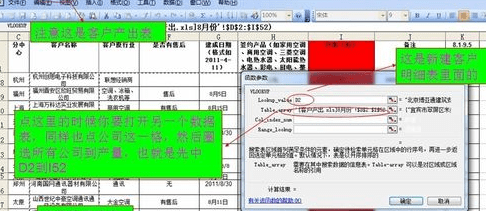
用VLOOKUP来匹配excel表里面的数据操作步骤图5
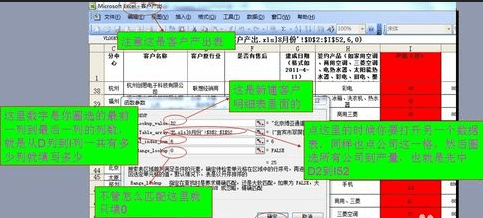
用VLOOKUP来匹配excel表里面的数据操作步骤图6
点确定后,看我们匹配的数据,再从第一个表格下拉到了后一个表格,如图;
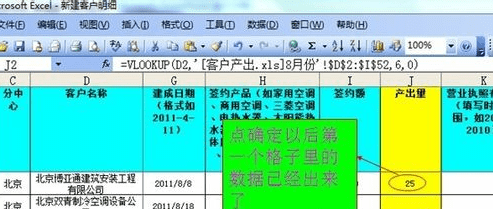
用VLOOKUP来匹配excel表里面的数据操作步骤图7
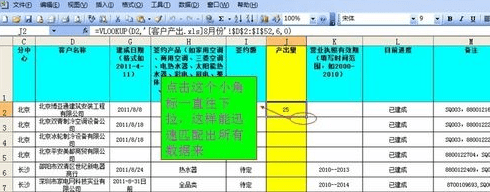
用VLOOKUP来匹配excel表里面的数据操作步骤图8
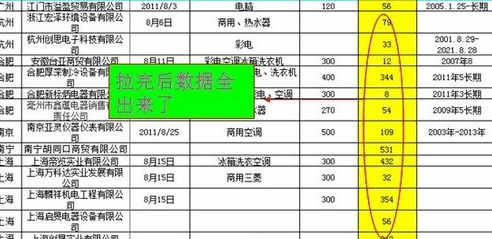
用VLOOKUP来匹配excel表里面的数据操作步骤图9
匹配完成后,要把表格里的一些公司函数格式去掉,我们复制刚匹配的的数字,点右键选择“选择性粘贴”,点“确定”整个匹配的过程就完工了,见图;
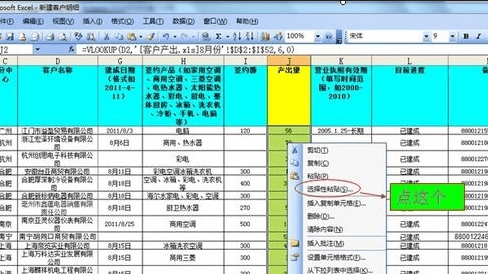
用VLOOKUP来匹配excel表里面的数据操作步骤图10
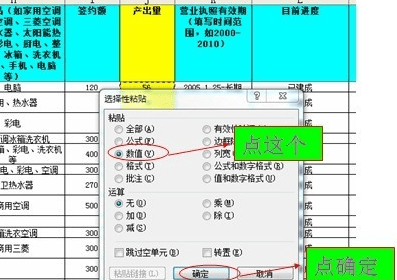
用VLOOKUP来匹配excel表里面的数据操作步骤图11
<<<返回目录
excel中使用vlookup函数教程
vlookup函数使用步骤1:例如,要在“3.3员工档案及工资表”工作簿中,根据“员工档案表”工作表中的“员工编号”,在“1月工资表”工作表中填写对应的员工姓名。
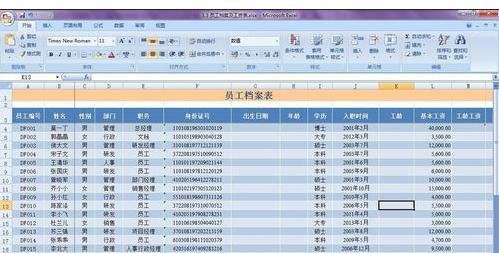
excel中使用vlookup函数的教程步骤图1

excel中使用vlookup函数的教程步骤图2
vlookup函数使用步骤2:以“1月工资表”工作表中C4单元格为例,该单元格要填写编号为DF001的员工的姓名,则要在C4单元格中输入:
=VLOOKUP(B4,员工档案表!A4:B38,2)

excel中使用vlookup函数的教程步骤图3
vlookup函数使用步骤3:单击回车键,则会生成计算结果。
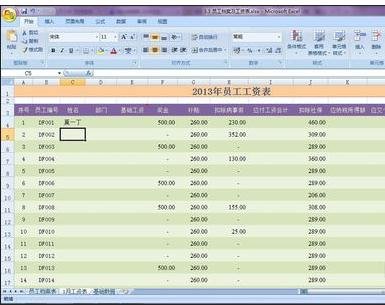
excel中使用vlookup函数的教程步骤图4
vlookup函数使用步骤4:选中1月工资表”工作表中C4单元格,点击单元格右下角向下拖动,则可以自动填充整列。
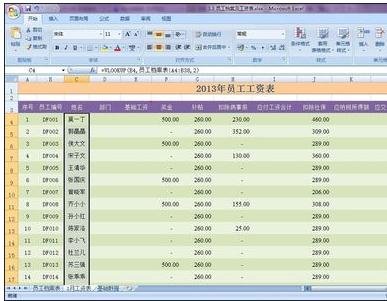
excel中使用vlookup函数的教程步骤图5
<<<返回目录
VLOOKUP查找出现错误值的问题
1、如何避免出现错误值。
EXCEL2003 在VLOOKUP查找不到,就#N/A的错误值,我们可以利用错误处理函数把错误值转换成0或空值。
即:=IF(ISERROR(VLOOKUP(参数略)),"",VLOOKUP(参数略)
EXCEL2007,EXCEL2010中提供了一个新函数IFERROR,处理起来比EXCEL2003简单多了。
IFERROR(VLOOKUP(),"")
2、VLOOKUP函数查找时出现错误值的几个原因
A、实在是没有所要查找到的值
B、查找的字符串或被查找的字符中含有空格或看不见的空字符,验证方法是用=号对比一下,如果结果是FALSE,就表示两个单元格看上去相同,其实结果不同。
C、参数设置错误。VLOOKUP的最后一个参数没有设置成1或者是没有设置掉。第二个参数数据源区域,查找的值不是区域的第一列,或者需要反回的字段不在区域里,参数设置在入门讲里已注明,请参阅。
D、数值格式不同,如果查找值是文本,被查找的是数字类型,就会查找不到。解决方法是把查找的转换成文本或数值,转换方法如下:
文本转换成数值:_1或--或/1
数值转抱成文本:&""
VLOOKUP函数的初级篇就说到这里了,咱们下一讲将介绍VLOOKUP的模糊查找有、反向查找等。敬请大家关注:VLOOKUP函数的使用方法
在学习了VLOOKUP的入门和初级篇后,本文将带将大家学习VLOOKUP的进阶篇:VLOOKUP的模糊查找。
怎么用VLOOKUP来匹配excel表里面的数据相关文章:
★ QQ邮箱怎么注册
★ 覃怎么读